Windowsムービーメーカー基本的な使い方を解説

たか(taka)です。
本日はWindowsムービーメーカー基本的な使い方
に関する記事となります。
※動画あり
過去関連記事より
でWindowsムービーメーカーの使い方を解説しましたが
バージョンがWindowsムービーメーカー6.0です。
Windows7~はバージョンがWindowsムービーメーカー2012
となっているので、
今回はWindowsムービーメーカー2012で
動画編集のやり方を解説します。
動画での解説
タイトルを入れたり
キャプション(テキスト挿入)
クレジット(名前や監督名など)
を入れたりもできます。
動画にアニメーション効果をつけることもできる。
ディゾルブ、ワイプとか…
音楽を挿入することもできます。
但し、フリー音楽サイトからダウンロードした曲(MP3)を使用すること。
アーティストの曲とか勝手に使用すると著作権侵害になるので注意!
Webカメラやマイクを用意すれば本格的な動画を
作成することも可能。
アナウンサーになった気分でニュース動画とか
作ってみては?
◎動画(AVIまたはMP4)そのものを編集する場合
動画がAVIファイルのままでは容量が
大きすぎてYouTubeにアップロードすることができない。
アップロード途中でエラーになってしまう…( ̄▽ ̄;)
そこでMP4またはWMVに変換する必要がある。
MP4またはWMVに変換すれば容量が小さくなる。
WMVはWindowsMediaファイル
MP4はMPEG-4
の略となる。
◎テキスト動画を作成する場合
Windowsムービーメーカー上で画像挿入、サウンド挿入(フリー音楽)、
テキスト入力して完成させた後、
MP4またはWMVで保存すればいいだけ。
保存方法は
画面左上、ホームの左のアイコンをクリック
ムービーの保存にカーソルを持っていきコンピューター用をクリックで
保存ができます。
普段、私はこれでやってます。
あと、動画の編集途中でプロジェクトの保存をしておけば
またファイルを呼び出して編集の続きを行えます。
以上になります。
いつもご愛読誠にありがとうございます。
たか(taka)でした~~(´・ω・`)
ご訪問ありがとうございます(・∀・)
メルマガ登録でプレゼント差し上げます!
お問合せ等は下のメールフォームからお願いします。
⇒ メールはこちら
Facebook、Twitterやってます!
仲良くなって下さい(^ω^)

















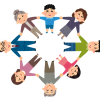

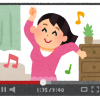












ディスカッション
コメント一覧
まだ、コメントがありません